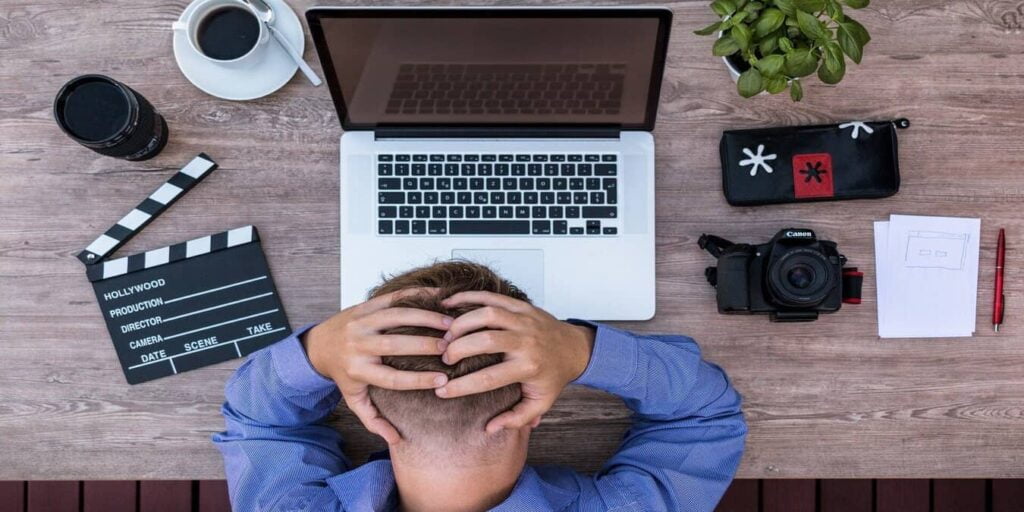Existen varias herramientas gratuitas en línea que ahora puede usar para censurar partes de sus videos de YouTube. Ya sea que se trate de una palabrota accidental en su transmisión en vivo o un desliz menor en la edición, estas herramientas en línea lo ayudarán a ocultar estos engaños.
1. Wofox
Si eres gestor de contenidos de redes sociales, te encantará Wofox por sus características de primer nivel, incluido su editor de video en línea. Le brinda control general sobre qué parte de su video de YouTube se censura, además de otras herramientas de edición.
Ventajas:
- Absolutamente gratis
- Funciona tanto para Windows como para Mac.
- Interfaz de usuario amigable
Contras:
- Los anuncios en la página de edición distraen
- El pitido incorporado es demasiado corto
- Mayor tiempo de reproducción de video
Cómo censurar su video de YouTube usando Wofox
- Sube tu video a la página web.
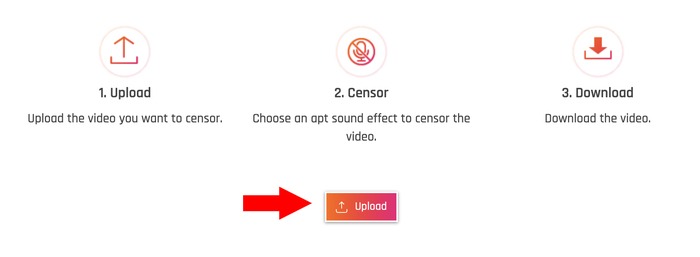
- Encuentra la parte del video que deseas censurar.
Consejo profesional: funciona más rápido si ya conoce la marca de tiempo exacta para ese momento específico en su video antes de subirlo.

- Haga clic en el botón «Bleep» en el panel «Elegir un efecto de sonido» para agregar automáticamente el sonido de pitido en la marca de tiempo elegida. Si no está alineado correctamente, puede ajustar manualmente la hora. Puede agregar una cantidad ilimitada de pitidos en su video cargado.
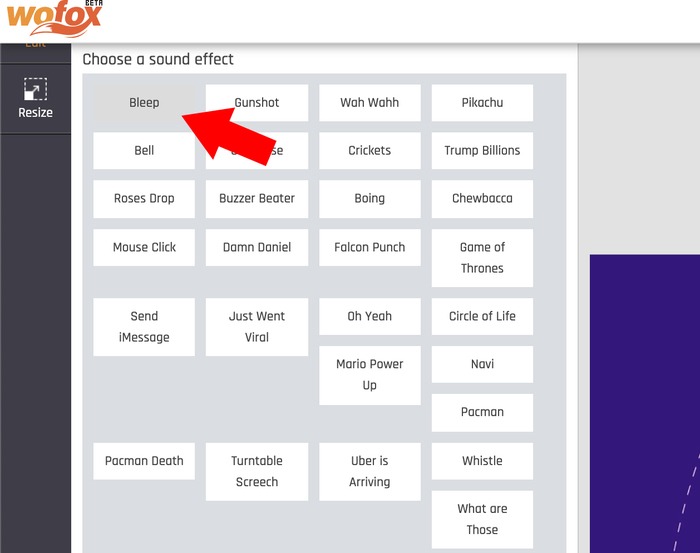
- Alternativamente, puede cargar un pitido personalizado más largo en caso de que haya una parte larga que deba censurarse tocando el botón debajo de los efectos de sonido. Puede descargar un archivo MP3 gratuito desde varios sitios en la Web.
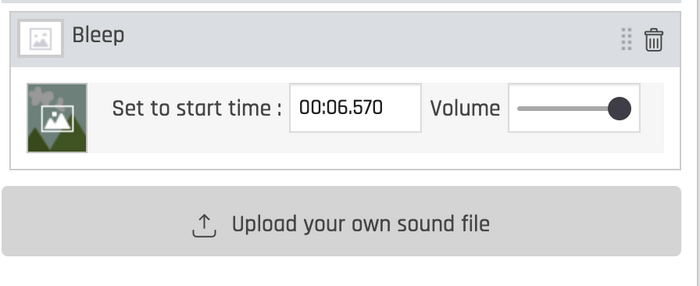
- Revise todo el video después de agregar los pitidos a las marcas de tiempo deseadas.
- Haga clic en «Descargar» si está satisfecho, lo que lo llevará a una nueva página donde se procesará su video.
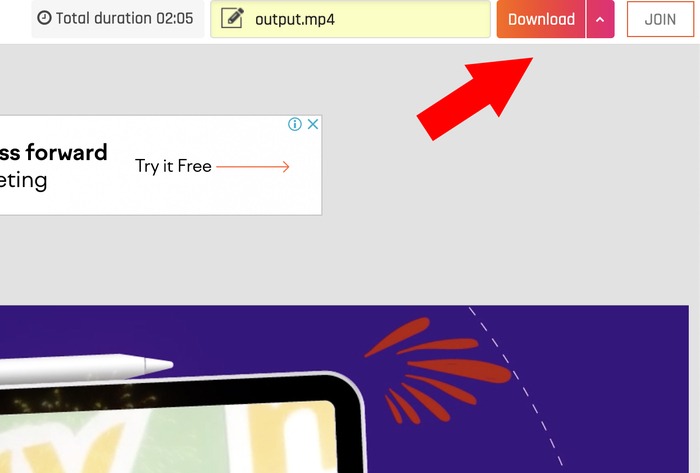
- Espera a que tu video sea procesado. Tomará tiempo, dependiendo de la duración de su video y la velocidad de su conexión a Internet.
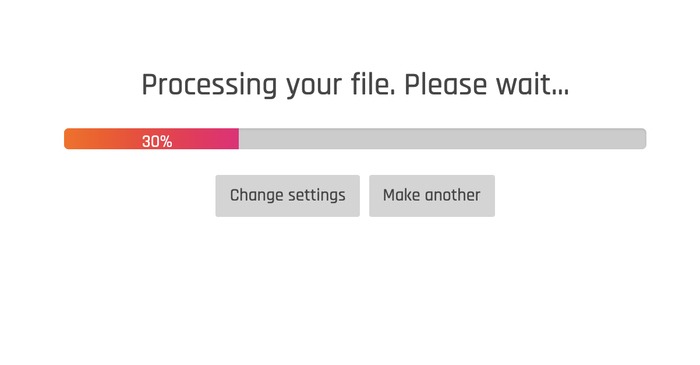
- Una vez completado, podrá descargar el archivo a su PC en la ubicación deseada. Presione el botón «Descargar» para comenzar.
2. VEED.IO
Otra aplicación de censura de primer nivel que puede usar para este propósito es VEED.IO. Su página de inicio promete «edición de video simplificada». Una de sus muchas características es su capacidad para agregar pitidos a sus videos para que sean apropiados para la edad de todos sus suscriptores de YouTube.
Ventajas:
- Muchas herramientas de edición
- Tiempo de renderizado rápido
Contras:
- El video exportado tiene una marca de agua para los no suscriptores
- Propenso a bloqueos de página
- Los videos más grandes subidos desde la computadora tardan en cargarse
Cómo censurar su video de YouTube usando VEED.IO
Antes de editar su video en VEED.IO, tenga en cuenta que debe haber descargado un sonido de censura gratuito de antemano, ya que el servicio no ofrece su propia biblioteca de sonidos.
- Abra Veed.io en el navegador de su elección en su PC.
- Haga clic en «Comenzar» en la esquina superior derecha de la página de inicio de VEED.IO. Una vez que haga clic, lo llevará a una nueva página donde se le pedirá que cargue el archivo de video que desea editar.
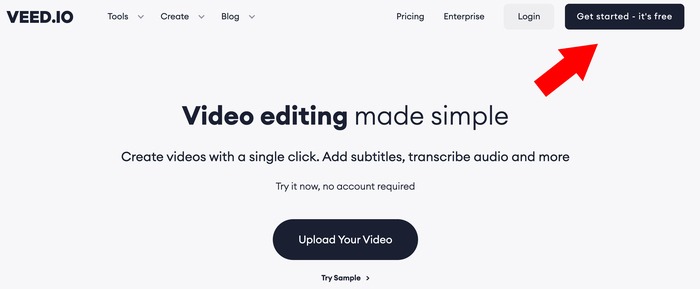
- Sube tu vídeo. Tiene cuatro opciones para elegir: cargar el video desde su PC, grabar el video, acceder a través de Dropbox o usar una URL de YouTube.
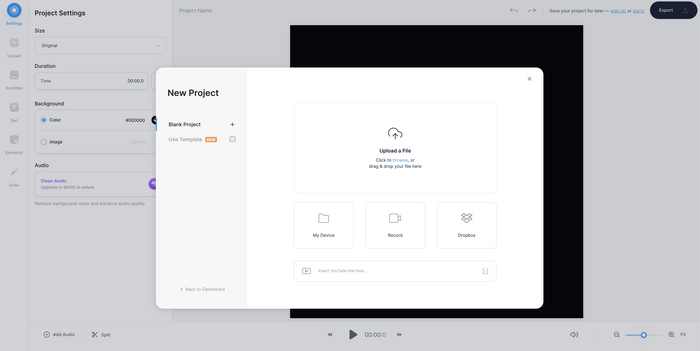
- Vaya a la marca de tiempo exacta que desea censurar arrastrando la flecha azul en la parte inferior del video.
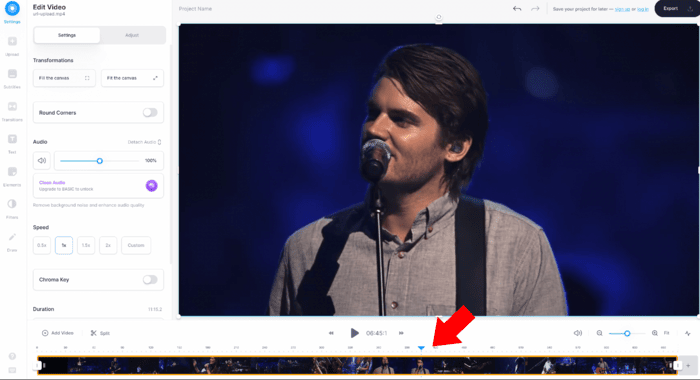
- Haga clic en «Cargar» y «Cargar audio» ubicado en el panel izquierdo de su ventana. Si lo hace, le permitirá cargar su sonido de pitido.
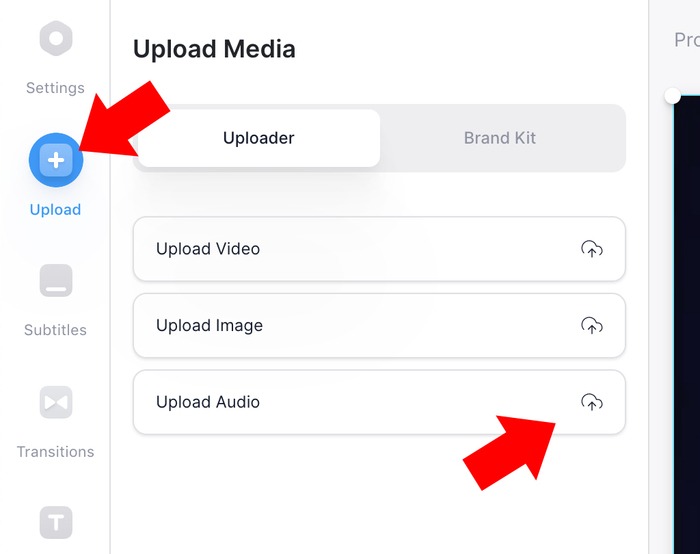
- El archivo MP3 que descargó anteriormente se agregará exactamente donde colocó el ícono azul, justo debajo de la capa de video. Sin embargo, puede arrastrar manualmente el archivo si necesita un reajuste.
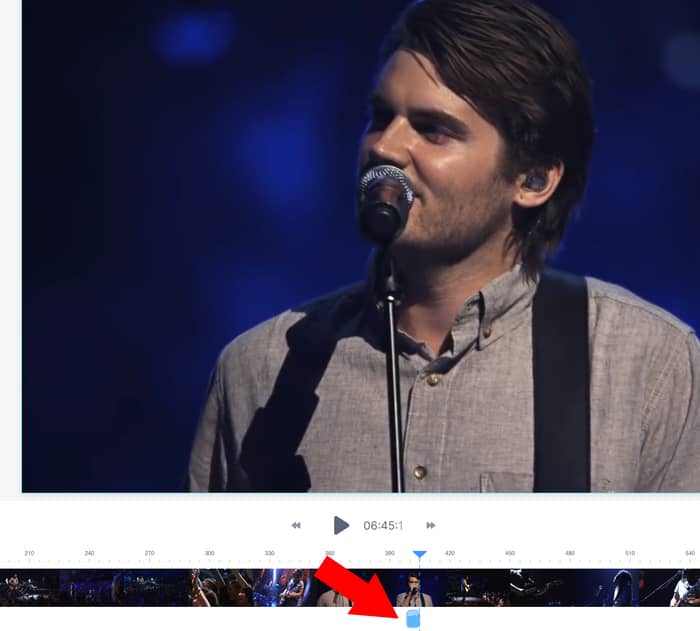
- Si hay varios casos en los que necesita el pitido, haga clic con el botón derecho en el archivo de audio y haga clic en «Copiar», vaya a la marca de tiempo deseada, haga clic con el botón derecho y haga clic en «Pegar».
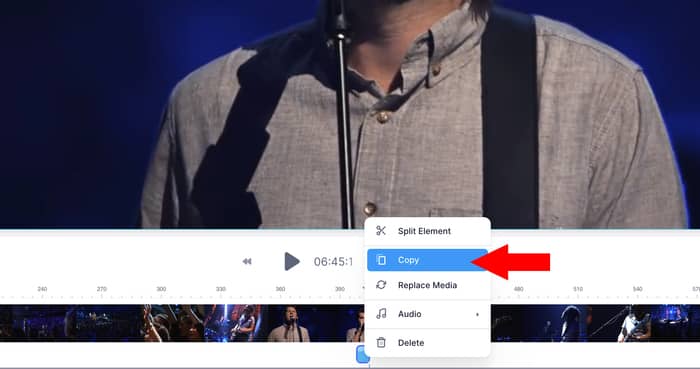
- Para darle a la edición de censura un aspecto profesional, pega algunos emojis o formas en la boca del sujeto y haz que coincida con el pitido. Para agregar formas y emojis, haga clic en «Elementos» en el panel izquierdo de la pantalla. Elija un emoji y cambie el tamaño.
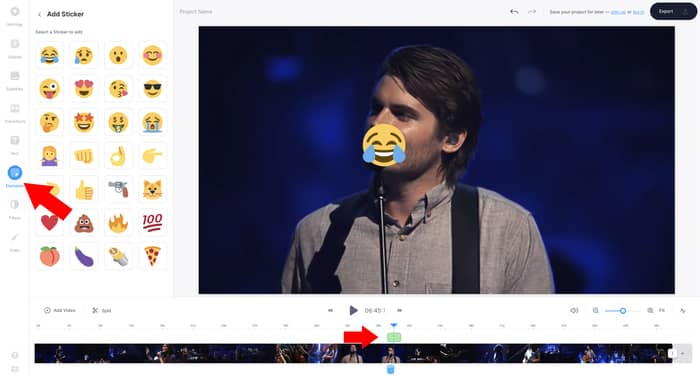
- Cuando todo esté bien, haga clic en «Exportar» en la esquina superior derecha de la pantalla para guardar su video. El procesamiento tardará unos minutos. Una vez que haya terminado, haga clic en «Descargar» y guárdelo en su computadora.
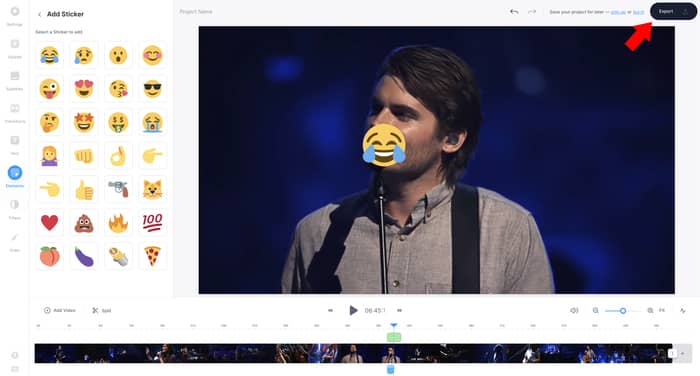
3. Kapwing
Kapwing es otra excelente herramienta en línea que le permite editar un video de manera creativa y agregar efectos de sonido y gráficos simples. Dado que es una herramienta de edición de video en línea, agregar un pitido para censurar su video de YouTube será como un paseo por el parque. Una vez que ya esté registrado para obtener una cuenta gratuita, puede comenzar de inmediato.
Ventajas:
- Interfaz de usuario limpia
- Las herramientas son similares al software de edición de video profesional
Contras:
- La interfaz de usuario tiene una curva de aprendizaje.
- Los videos cuentan con una gran marca de agua para los no suscriptores
- No se puede exportar si el video dura cinco minutos.
Cómo censurar tu video de YouTube usando Kapwing
Al igual que con la herramienta anterior, deberá tener un pitido de censura ya descargado antes de comenzar a editar su video para que sea un proceso fluido.
- Haga clic en «Crear nuevo proyecto».
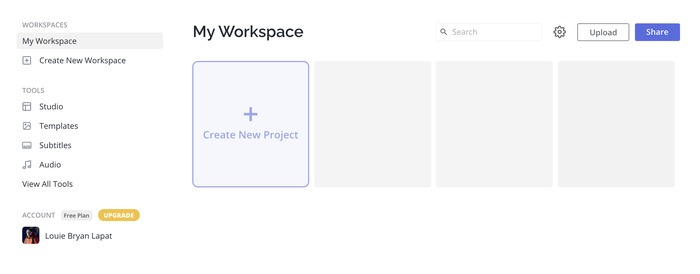
- Tendrá dos opciones para editar un video: cargar desde los archivos de su computadora o pegar una URL de YouTube. Un archivo de Google Drive o Google Photos también servirá. Elija lo que sea apropiado y conveniente para usted.
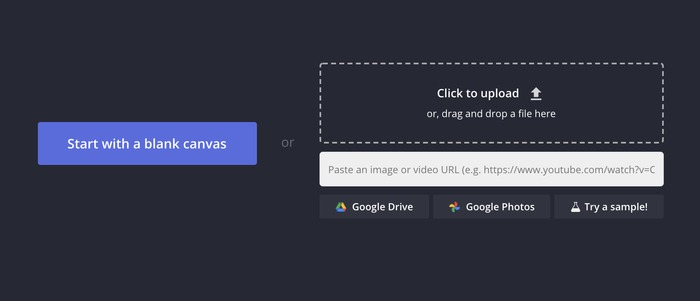
- Ve a la parte del video que quieras censurar.
- Elija a qué hora comenzará, luego haga clic en S en su teclado para marcar el punto de inicio.
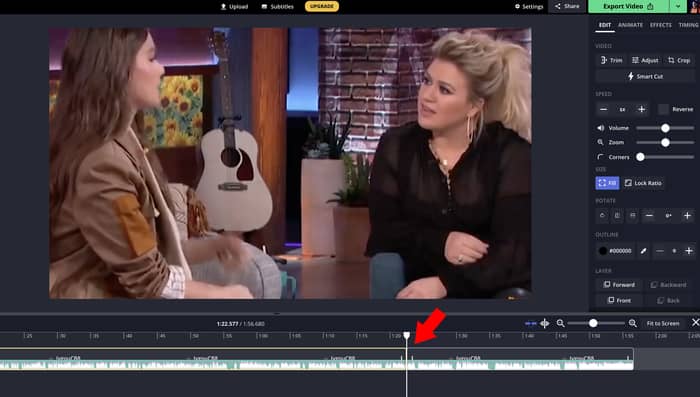
- Avance hasta el final de la sección y haga clic en S para marcar el punto final.
- Haga clic en la parte que necesita censura (entre los dos puntos de ajuste) que está resaltada con un contorno amarillo. Al hacer clic en él, también cambiará el panel derecho a un panel de edición.
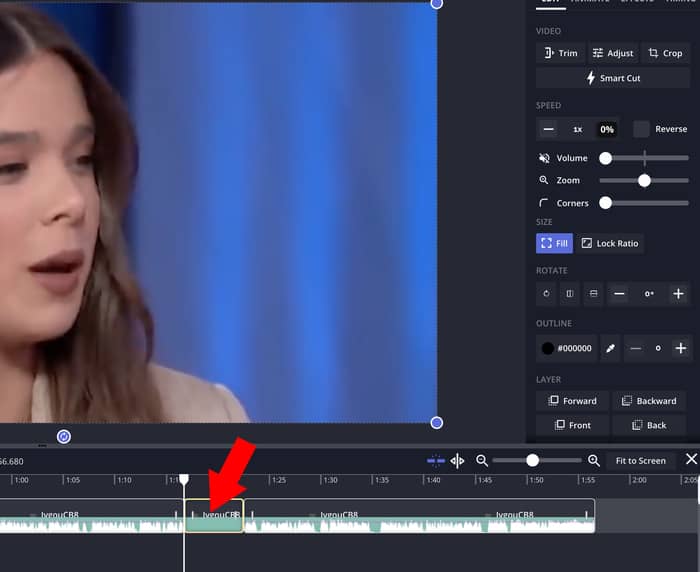
- En el panel Editar en la parte derecha de la pantalla, ajuste el volumen a 0 para silenciar las palabras inapropiadas.
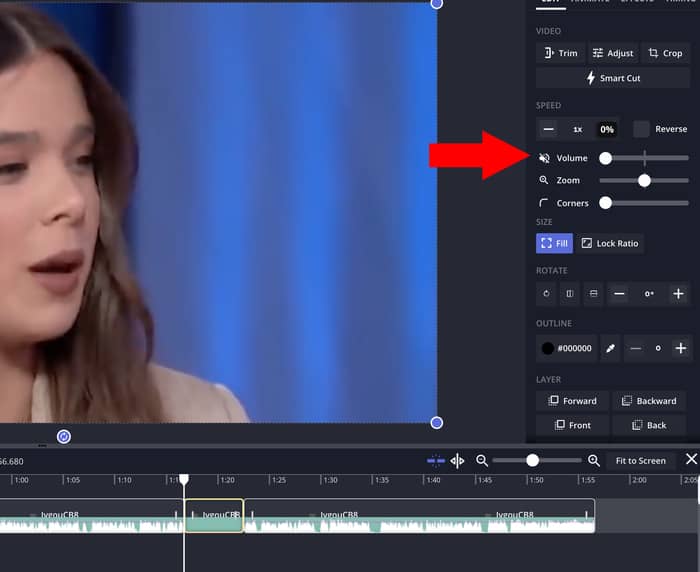
- Cargue un pitido haciendo clic en Audio en la barra de herramientas a la izquierda de la pantalla. Una vez cargado, el archivo se colocará automáticamente en una nueva capa debajo del video.
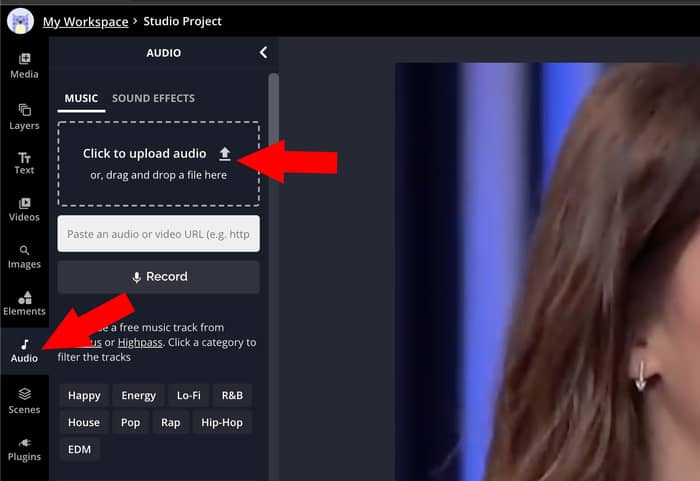
- Arrastra el audio a la parte que vas a censurar. Tenga en cuenta que puede hacer esto varias veces a lo largo de todo el video. Repita los pasos del 3 al 7 tantas veces como sea necesario.

- Haga clic en «Exportar video» para guardar su video.
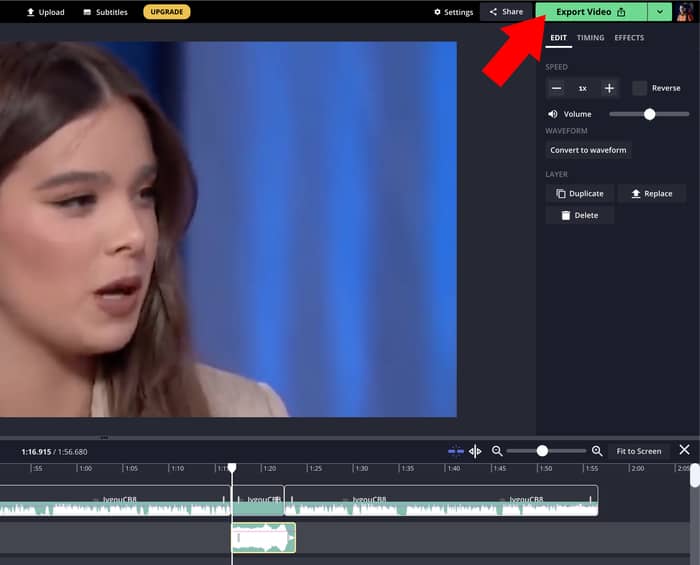
4. Más flojo
Censurar un video de YouTube no solo se limita a alterar o editar audio. Es posible que algunos aún necesiten edición para elementos obscenos o no deseados captados por la cámara. Esto se puede hacer desenfocando cualquier parte de un video de YouTube o agregándole mosaicos. Existen herramientas en línea que pueden ayudarlo a lograr esto, como flixier.
Ventajas:
- Tiene un historial de versiones para rastrear su historial de edición
- La interfaz de usuario es limpia y fácil de navegar.
- Un montón de opciones para una fuente de vídeo
Contras:
- El renderizado es propenso a fallar
- Algunas fuentes de video tienen errores
- La marca de agua es demasiado grande para el video renderizado
Cómo desenfocar partes de un video usando Flixier
- En la página de inicio de Flixier, haga clic en «Elegir video».
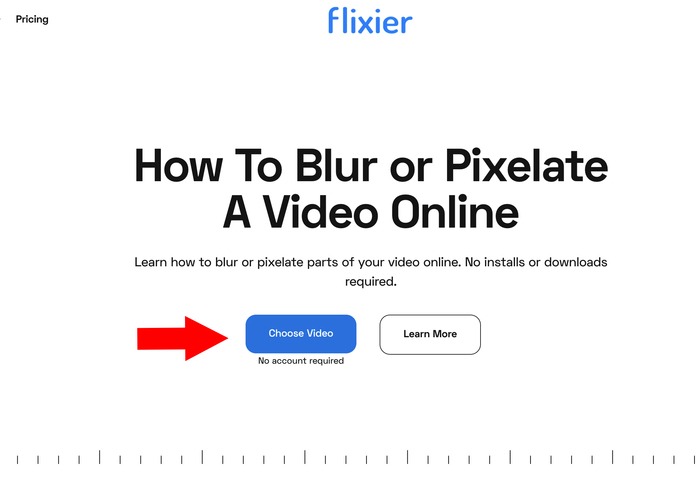
- Sube tu vídeo. Navegue desde opciones como Google Drive, Dropbox o los archivos de su computadora.
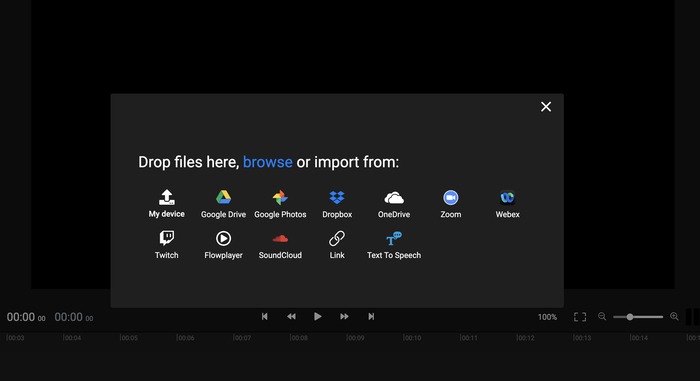
- Haga doble clic en el archivo que cargó, que se encuentra en el panel Biblioteca en la parte derecha de la pantalla. El video se completará en los paneles de capa y vista previa.

- Haga clic en «Formas» en la barra de herramientas.
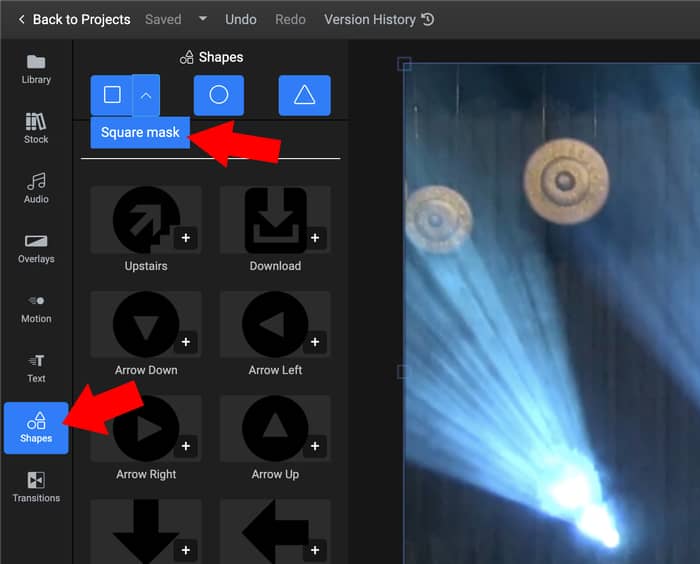
- Haga clic en la flecha desplegable y seleccione «Máscara cuadrada».
- Una vez hecho clic, se creará una nueva capa sobre el video. Puede arrastrar esto a la parte deseada del video que desea desenfocar. También puede arrastrarlo para ajustar la longitud de la máscara.
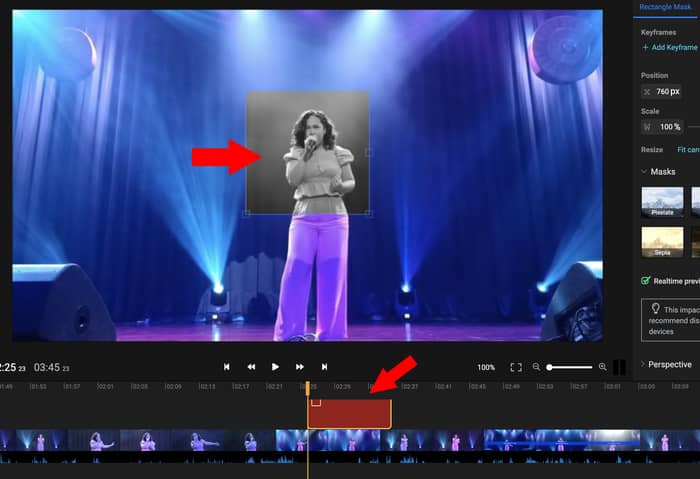
- Seleccione «Desenfoque» en el panel derecho de la pantalla para agregar un efecto de desenfoque a la sección del video donde colocó la máscara cuadrada.
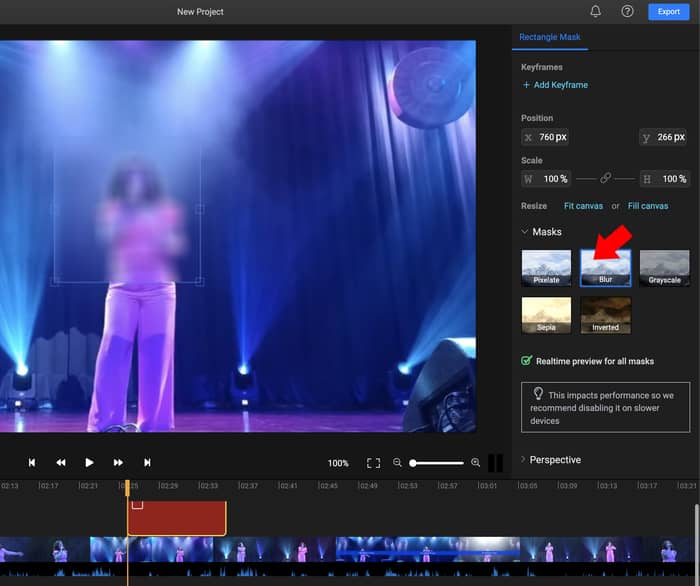
- Haga clic en «Exportar» para guardar el video con el efecto de desenfoque ya incorporado.
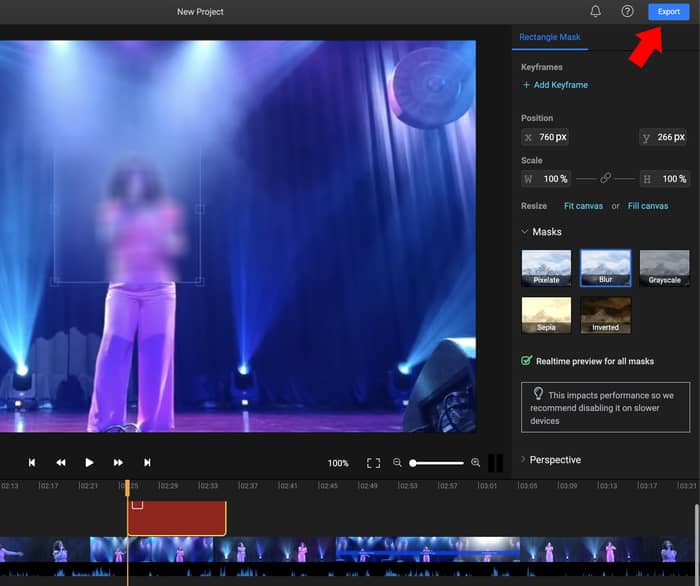
Preguntas frecuentes
1. ¿Dónde puedo descargar los pitidos de censura en línea?
Hay muchos recursos en línea a los que puede acceder para descargar los pitidos de censura. Estos sitios incluyen soundjay.com y misinstants.com. Si desea un pitido más largo, puede descargar un archivo MP3 de efectosdesonidoplus.com.
2. ¿Cómo resuelvo los bloqueos constantes del navegador al editar mi video?
La confiabilidad de estas herramientas de edición basadas en la Web disminuye si coloca demasiados materiales de edición (efectos de sonido, video, imágenes) en la línea de tiempo. Como tal, si su línea de tiempo está llena de estos, es probable que se bloquee. Para resolver esto, debe minimizar la cantidad de materiales de edición que carga.